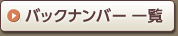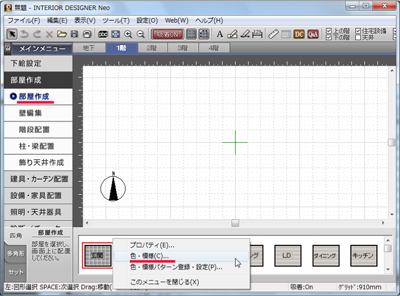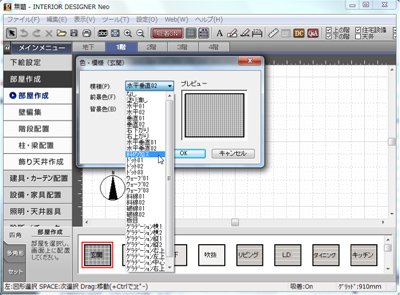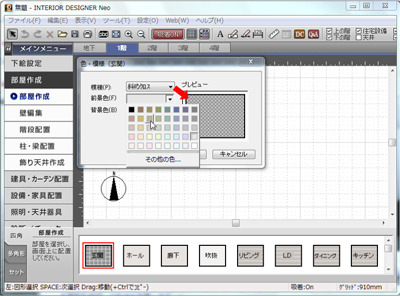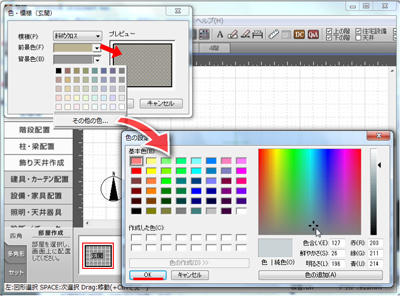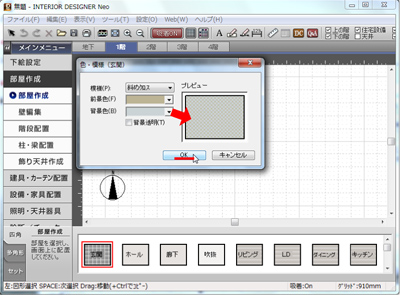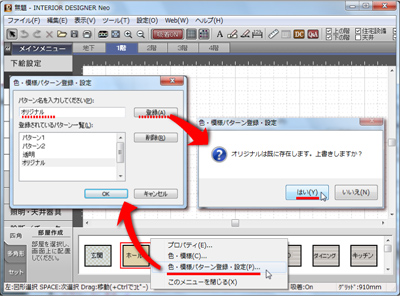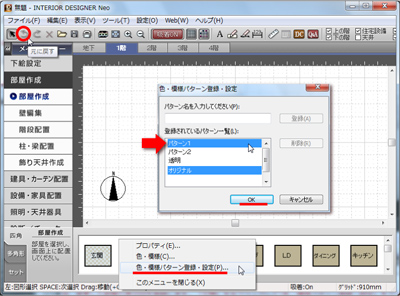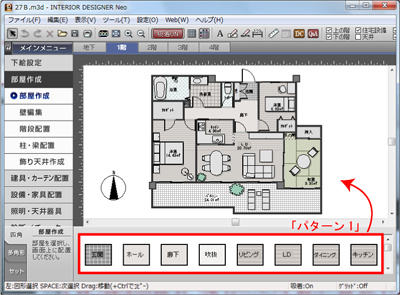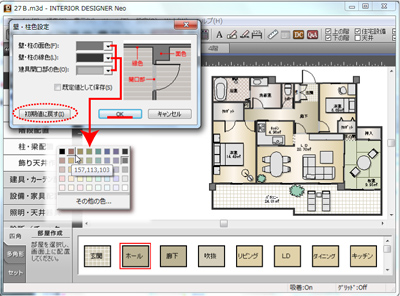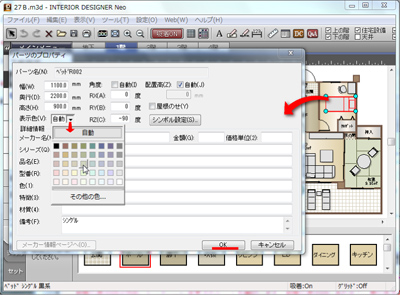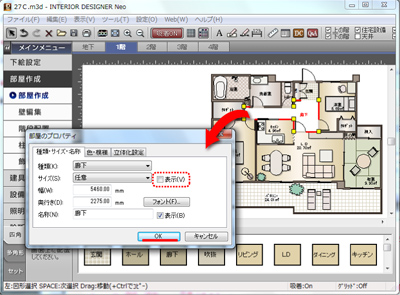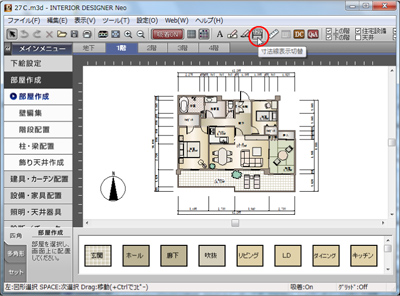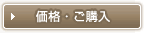| 01 |
پu•”‰®چىگ¬پv‚ھ‘I‘ً‚³‚ê‚ؤ‚¢‚邱‚ئ‚ًٹm”F‚µ‚ؤƒpƒŒƒbƒg‚©‚çپuŒ؛ٹضپv‚ً‘I‘ً‚µ‚ؤ‰EƒNƒٹƒbƒN‚µ‚ـ‚·پB
ژں‚ةپuگFپE–ح—lپv‚ًƒNƒٹƒbƒN‚µ‚ـ‚·پB |
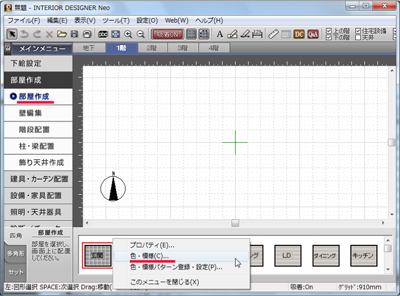 |
 |
|
|
| 02 |
پuگFپE–ح—lپv‚ھ•\ژ¦‚³‚ê‚ـ‚·پB–ح—l‚ًƒNƒٹƒbƒN‚µ‚ـ‚·پB
—lپX‚بژي—ق‚ج–ح—l‚ھ•\ژ¦‚³‚ê‚ـ‚·پBŒ؛ٹض‚جƒCƒپپ[ƒW‚ة‚ ‚¤–ح—l‚ً‘I‘ً‚µ‚ؤƒNƒٹƒbƒN‚µ‚ـ‚·پB

|
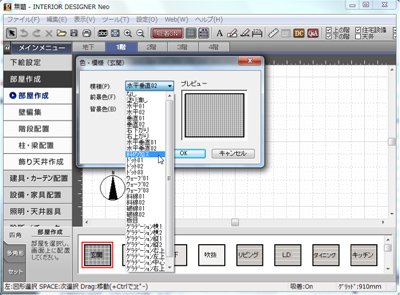 |
 |
|
|
| 03 |
‰E‚جƒvƒŒƒrƒ…پ[‰و–ت‚ةپu–ح—lپv‚ج•\ژ¦‚ًٹm”F‚إ‚«‚ـ‚·پB
پu‘OŒiگFپv‚جگF‚ًƒNƒٹƒbƒN‚µ‚ـ‚·پBگF‚ھ•\ژ¦‚³‚ê‚ـ‚·پBŒ؛ٹض‚جƒCƒپپ[ƒW‚ة‚ ‚¤گF‚ً‘I‘ً‚µ‚ؤƒNƒٹƒbƒN‚µ‚ـ‚·پB

|
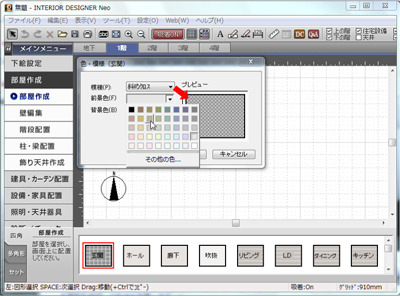 |
 |
|
|
| 04 |
‰E‚جƒvƒŒƒrƒ…پ[‰و–ت‚ةپu‘OŒiگFپv‚جگF‚ھ•\ژ¦‚³‚ê‚ـ‚·
پu”wŒiگFپv‚جگF‚ًƒNƒٹƒbƒN‚µ‚ـ‚·پBگF‚ھ•\ژ¦‚³‚ê‚ـ‚·پB•\ژ¦’†‚جگFˆبٹO‚ً‘I‚ر‚½‚¢ڈêچ‡‚حپu‚»‚ج‘¼‚جگF..پv‚ًƒNƒٹƒbƒN‚µ‚ـ‚·پB
پuگF‚جگف’èپv‚ھ•\ژ¦‚³‚ê‚ـ‚·پBŒ؛ٹض‚جƒCƒپپ[ƒW‚ة‚ ‚¤گF‚ً‘I‘ً‚µ‚ؤپu‚n‚jپvƒNƒٹƒbƒN‚µ‚ـ‚·پB

|
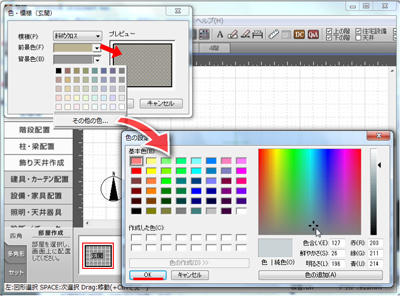 |
 |
|
|
| 05 |
‰E‚جƒvƒŒƒrƒ…پ[‰و–ت‚ةپu”wŒiگFپv‚جگF‚ھ•\ژ¦‚³‚ê‚ـ‚·پB
ƒCƒپپ[ƒW‚ً•دچX‚µ‚½‚¢ڈêچ‡‚حپAƒvƒŒƒrƒ…پ[‰و–ت‚ًٹm”F‚µ‚ب‚ھ‚牽“x‚à–ح—l‚âگF‚ً•دچX‚µ‚ؤŒˆ’èŒم‚ةپu‚n‚jپv‚ًƒNƒٹƒbƒN‚µ‚ـ‚·پB

|
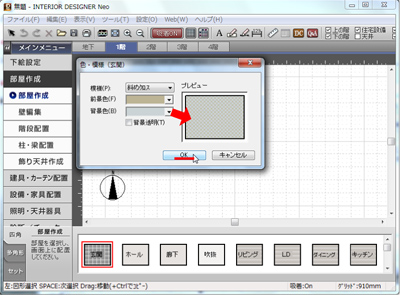 |
 |
|
|
| 06 |
•دچXŒمپA“oک^‚µ‚ـ‚·پB
پuŒ؛ٹضپv‚ً‰EƒNƒٹƒbƒN‚µ‚ؤ¢گFپE–ح—lƒpƒ^پ[ƒ““oک^پEگف’èپv‚ًƒNƒٹƒbƒN‚µ‚ـ‚·پB¢گFپE–ح—lƒpƒ^پ[ƒ““oک^پEگف’èپv‚ھ•\ژ¦‚³‚ê‚ـ‚·پB
پuƒpƒ^پ[ƒ“–¼‚ً“ü—ح‚µ‚ؤ‚‚¾‚³‚¢پv‚جŒآڈٹ‚ةƒpƒ^پ[ƒ“–¼‚ً“ü—ح‚µ‚ؤپu“oک^پv‚ًƒNƒٹƒbƒN‚µ‚ـ‚·پB
“oک^‚³‚ê‚ؤ‚¢‚éƒpƒ^پ[ƒ“‚جˆê——‚ة“ü—ح‚µ‚½ƒpƒ^پ[ƒ“–¼‚ھ•\ژ¦‚³‚ê‚ـ‚·پBپu‚n‚jپv‚ًƒNƒٹƒbƒN‚µ‚ـ‚·پB

|
 |
 |
|
|
| 07 |
ژں‚ة“¯‚¶‚و‚¤‚ةپuƒzپ[ƒ‹پv‚àپu04پvپu05پv‚ج‘€چى‚ً‚¨‚±‚ب‚¢‚ـ‚·پB
گFپE–ح—l‚ً’²گ®‚µ‚½پuƒzپ[ƒ‹پv‚ً‰EƒNƒٹƒbƒN‚µ‚ؤ¢گFپE–ح—lƒpƒ^پ[ƒ““oک^پEگف’èپv‚ًƒNƒٹƒbƒN‚µ‚ـ‚·پB
پuƒpƒ^پ[ƒ“–¼‚ً“ü—ح‚µ‚ؤ‚‚¾‚³‚¢پv‚جŒآڈٹ‚ةپu06پv‚إ“oک^‚µ‚½“¯‚¶ƒpƒ^پ[ƒ“–¼‚ً“ü—ح‚µ‚ؤپu“oک^پv‚ًƒNƒٹƒbƒN‚µ‚ـ‚·پB
ڈمڈ‘‚«‚جƒپƒbƒZپ[ƒW‚ھ•\ژ¦‚³‚ê‚ـ‚·پBپu‚ح‚¢پv‚ًƒNƒٹƒbƒN‚µ‚ؤ¢گFپE–ح—lƒpƒ^پ[ƒ““oک^پEگف’èپv‚جپu‚n‚jپv‚ًƒNƒٹƒbƒN‚µ‚ـ‚·پB
ژc‚èپA‘S‚ؤ‚ج•”‰®‚ج–ح—l‚âگF‚ً’²گ®‚µ‚ـ‚·پB
’²گ®‚µ‚½‘S‚ؤ‚ج•”‰®‚حپu06پv‚إگف’肵‚½ƒpƒ^پ[ƒ“–¼‚ً“ü—ح‚µ‚ؤ“oک^‚µ‚ـ‚·

|
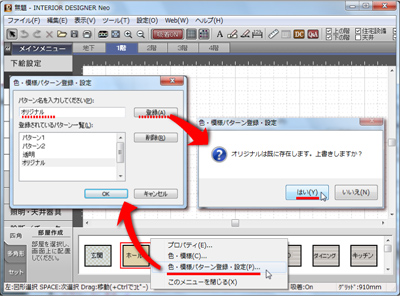 |
 |
|
|
| 08 |
•”‰®‚جگ}‚ح•دچXŒمپAŒ³‚ة‚ح‚à‚ا‚¹‚ـ‚¹‚ٌپBپiپuŒ³‚ة–ك‚·پv‚حƒNƒٹƒbƒN‚إ‚«‚ـ‚¹‚ٌپBپj
Œ³‚ة–ك‚·پiƒCƒ“ƒeƒٹƒAƒfƒUƒCƒiپ[Neo‚ج•Wڈ€‚ج•”‰®‚ة–ك‚·پjڈêچ‡‚ح•”‰®‚ً‰EƒNƒٹƒbƒN‚µ‚ؤ¢گFپE–ح—lƒpƒ^پ[ƒ““oک^پEگف’èپv‚ًƒNƒٹƒbƒN‚µ‚ـ‚·پB
¢گFپE–ح—lƒpƒ^پ[ƒ““oک^پEگف’èپv‚ھ•\ژ¦‚³‚ê‚ـ‚·پB“oک^‚³‚ê‚ؤ‚¢‚éƒpƒ^پ[ƒ“‚جˆê——‚©‚çپuƒpƒ^پ[ƒ“1پv‚ً‘I‘ً‚µ‚ؤپu‚n‚jپv‚ًƒNƒٹƒbƒN‚µ‚ـ‚·پB
ƒCƒ“ƒeƒٹƒAƒfƒUƒCƒiپ[Neo‚ج•Wڈ€‚ج•”‰®‚ھ•\ژ¦‚³‚ê‚ـ‚·پB

|
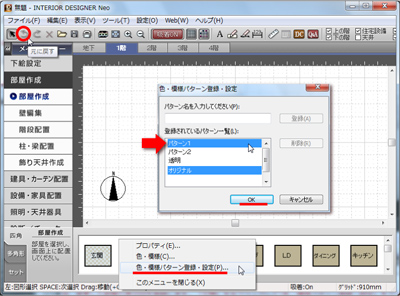 |
 |
|
|
| 09 |
پuƒpƒ^پ[ƒ“1پv‚حƒCƒ“ƒeƒٹƒAƒfƒUƒCƒiپ[Neo‚ج•Wڈ€‚ج•”‰®‚إ‚·پB
گو’ِپAچىگ¬‚µ‚½•”‰®‚ً•\ژ¦‚³‚¹‚é‘O‚ةچىگ¬‚ًڈI‚¦‚½ٹشژو‚èƒfپ[ƒ^‚ًٹJ‚«‚ـ‚·پB‚ـ‚½‚حٹشژو‚è‚ًچىگ¬‚µ‚ـ‚·پBƒpپ[ƒc‚à”z’u‚µ‚ـ‚·پB |
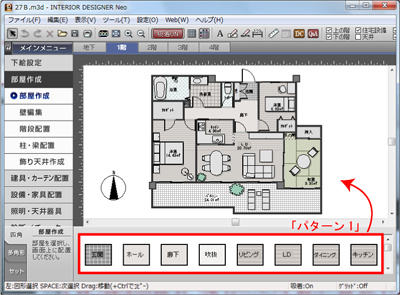 |
 |
|
|
| 10 |
ƒpƒŒƒbƒg‚©‚ç•”‰®‚ً‘I‘ً‚µ‚ؤ‰EƒNƒٹƒbƒN¢گFپE–ح—lƒpƒ^پ[ƒ““oک^پEگف’èپv‚ًƒNƒٹƒbƒN‚µ‚ـ‚·پB
“oک^‚³‚ê‚ؤ‚¢‚éƒpƒ^پ[ƒ“‚جˆê——‚©‚çگو’ِچىگ¬‚µ‚½ƒpƒ^پ[ƒ“–¼‚ً‘I‘ً‚µ‚ؤپu‚n‚jپv‚ًƒNƒٹƒbƒN‚µ‚ـ‚·پB

|
 |
 |
|
|
| 11 |
•”‰®‚حچىگ¬‚µ‚½ƒpƒ^پ[ƒ“‚ة•دچX‚³‚ê‚ـ‚·پB
•”‰®‚ة‚ ‚ي‚¹‚ؤپA•ا‚جگF‚ً•دچX‚µ‚ـ‚·پBپu•\ژ¦پv‚©‚çپuپu•اپE’ŒگFگف’èپv‚ًƒNƒٹƒbƒN‚µ‚ـ‚·پB

|
 |
 |
|
|
| 12 |
پu•اپE’ŒگFگف’èپv‚ھ•\ژ¦‚³‚ê‚ـ‚·پB
‰Eگ}‚جگà–¾‚ًٹm”F‚µ‚ب‚ھ‚çپu•اپE’Œ‚ج–تگFپv‚جگF‚ًƒNƒٹƒbƒN‚µ‚ؤپA•”‰®‚جƒCƒپپ[ƒW‚ة‚ ‚ي‚¹‚ؤگF‚ً‘I‘ً‚µ‚ـ‚·پB
“¯‚¶‚و‚¤‚ةپAپu•اپE’Œ‚جگüگFپvپuŒڑ‹ïٹJŒû•”‚جگFپv‚àگF‚ً’²گ®‚µ‚ؤچإŒم‚ةپu‚n‚jپv‚ًƒNƒٹƒbƒN‚µ‚ـ‚·پB
پ–ƒCƒ“ƒeƒٹƒAƒfƒUƒCƒiپ[Neo‚ج•Wڈ€‚جگF‚ة–ك‚·‚ة‚حپuڈ‰ٹْ’l‚ة–ك‚·پv‚ًƒNƒٹƒbƒN‚µ‚ـ‚·پB

|
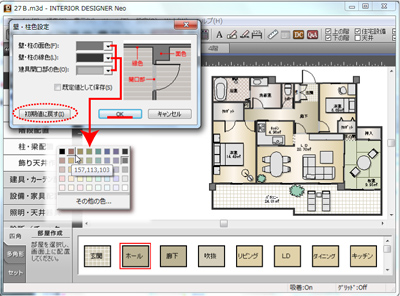 |
 |
|
|
| 13 |
•اپA’Œ‚جگF‚ج•دچX‚ھٹm”F‚إ‚«‚ـ‚·پB
ژں‚ةƒpپ[ƒc‚جگF‚ً•دچX‚µ‚ـ‚·پB‘S‚ؤ‚جƒpپ[ƒc‚ًˆêٹ‡‚إ•دچX‚·‚é‚ة‚حپu•\ژ¦پv‚©‚çپuƒpپ[ƒc•\ژ¦گFپv‚ً‘I‘ًپBپuƒOƒŒپ[/”’/“§–¾پiگü‰وپjپv‚ج‚¢‚أ‚ê‚©‚و‚è‘I‘ً‚إ‚«‚ـ‚·پB

|
 |
 |
|
|
| 14 |
ƒpپ[ƒc‚²‚ئ‚ةگF‚ً•دچX‚·‚é‚ة‚حƒpپ[ƒc‚ً‘I‘ً‚µ‚ؤƒ_ƒuƒ‹ƒNƒٹƒbƒNپBپuƒpپ[ƒc‚جƒvƒچƒpƒeƒBپv‚ً•\ژ¦‚µ‚ـ‚·پB
•\ژ¦گF‚جژ©“®‚ًƒNƒٹƒbƒN‚µ‚ؤپAگF‚ً‘I‘ًپBپu‚n‚jپv‚ًƒNƒٹƒbƒN‚µ‚ـ‚·پB

|
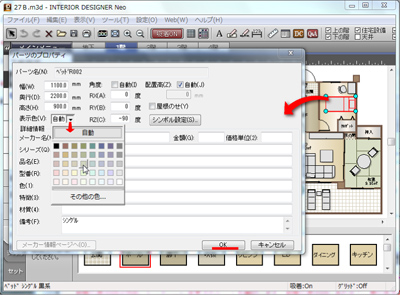 |
 |
|
|
| 15 |
‘S‚ؤ‚جƒpپ[ƒc‚جگF‚ً’²گ®‚µ‚ـ‚·پB
ڈ°–تگد‚ج•\ژ¦‚ً•دچX‚·‚éڈêچ‡‚حپu•\ژ¦پv‚©‚çپuڈô/’ں/‚i/‡u گط‚è‘ض‚¦پv‚ً‘I‘ً‚µ‚ؤپA‚³‚ç‚ة’Pˆت‚ً‘I‘ً‚µ‚ـ‚·پB

|
 |
 |
|
|
| 16 |
•”‰®‚ج’Pˆت‚ً”ٌ•\ژ¦‚ة‚·‚éڈêچ‡‚حپA”ٌ•\ژ¦‚ة‚µ‚½‚¢•”‰®‚ًƒ_ƒuƒ‹ƒNƒٹƒbƒN‚µ‚ؤپu•”‰®‚جƒvƒچƒpƒeƒBپv‚ً•\ژ¦‚³‚¹پuƒTƒCƒYپv‚جƒ`ƒFƒbƒNƒ{ƒbƒNƒX‚جƒ`ƒFƒbƒN‚ًٹO‚µ‚ؤپu‚n‚jپv‚ًƒNƒٹƒbƒN‚µ‚ـ‚·پB

|
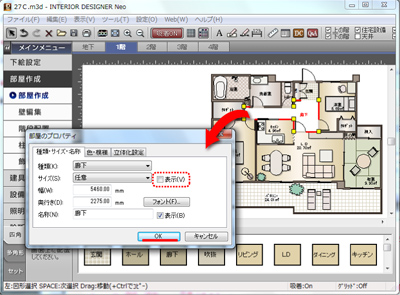 |
 |
|
|
| 17 |
‘S‘ج‚ًٹm”F‚µ‚ؤڈI—¹‚إ‚·پBگ،–@گü‚ً•\ژ¦‚·‚éڈêچ‡‚حپAپuگ،–@گü‚ج•\ژ¦گط‚è‘ض‚¦پv‚ًƒNƒٹƒbƒN‚µ‚ـ‚·پB |
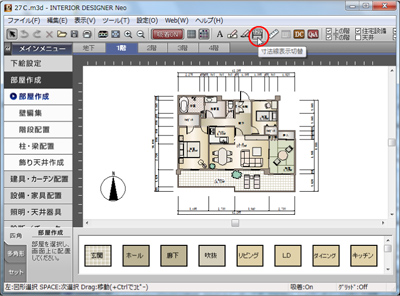 |